Die 7 besten Tipps, wie Sie Windows 10 schneller laufen lassen!
Veröffentlicht: 2019-05-29Als Technikprofi verbrachte ich normalerweise mehr als die Hälfte meines Tages online am Computer. Hier nutze ich diese Zeit, um meine Kunden zu betreuen, Online-Recherchen durchzuführen, mit Menschen zu kommunizieren, Daten zu sammeln und vieles mehr. Der größte Vorteil einer Tätigkeit im Technologiebereich besteht darin, dass man über alle Veränderungen in der Branche auf dem Laufenden bleibt. Dieses Wissensupdate bietet Ihnen die neuesten Informationen und Lösungen zur Bewältigung Ihrer häufigen Systemprobleme.
Hier konnte ein solches Problem aufgrund der konsequenten Forschung, wie man Windows 10 schneller laufen lässt, gut gelöst werden. Ehrlich gesagt liebe ich Windows-Systeme, da sie über eine einfache Benutzeroberfläche verfügen und gleichzeitig die fortschrittlichsten Funktionen bieten. In diesem Artikel habe ich meine Erfahrungen im Umgang mit häufigen Windows-Leistungsproblemen und wie ich damit umgegangen bin, geteilt. Es enthält die 10 besten Tipps zur Beschleunigung Ihres Windows 10-PCs.
- Versuchen Sie es mit der Datenträgerbereinigung:
- Festplatte defragmentieren:
- Visuelle Effekte deaktivieren:
- Deaktivieren Sie nicht benötigte Startprogramme:
- Treiber aktualisieren:
- Unnötige Apps und Programme deinstallieren:
- Andere Junk-Dateien entfernen:
Versuchen Sie es mit der Datenträgerbereinigung:
Der im Laufe der Zeit auf Ihrem System angesammelte Müll kann verschiedene Formen annehmen und verschiedene Gründe haben. Zu diesen Junk-Dateien können temporäre Dateien, Cache und Cookies, Protokolldateien, veraltete Systemdateien, APK-Dateien, heruntergeladene Programmdateien, Dateien zur Versandoptimierung, Dateien aus dem Papierkorb und mehr gehören. Wenn Sie feststellen, dass sich diese Dateien auf Ihrem PC angesammelt haben, ist es an der Zeit, sie mit dem integrierten Dienstprogramm zur Datenträgerbereinigung zu entfernen. Dieses intelligente Dienstprogramm hilft Ihnen, alle Junk-Dateien auf Ihrem PC sofort zu scannen, zu erkennen und zu entfernen. Es trägt auch dazu bei, dass Windows 10 schneller läuft und so das Benutzererlebnis verbessert. Um die Datenträgerbereinigung zu verwenden, führen Sie diese einfachen Schritte aus.
- Gehen Sie zum Suchfeld.
- Suchen Sie hier und wählen Sie „Datenträgerbereinigung“.
- Wählen Sie im Popup-Fenster das Laufwerk aus, das Sie bereinigen möchten.
- Jetzt wird das ausgewählte Laufwerk gescannt, um die Scanergebnisse in einem separaten Fenster zur Datenträgerbereinigung anzuzeigen.
- Durchsuchen Sie hier die Dateien in der Liste, um Dateien zu finden, die Sie entfernen möchten.
- Um eine dieser Dateien zu löschen, wählen Sie sie einfach aus und tippen Sie auf „OK“, um sie sofort zu löschen.
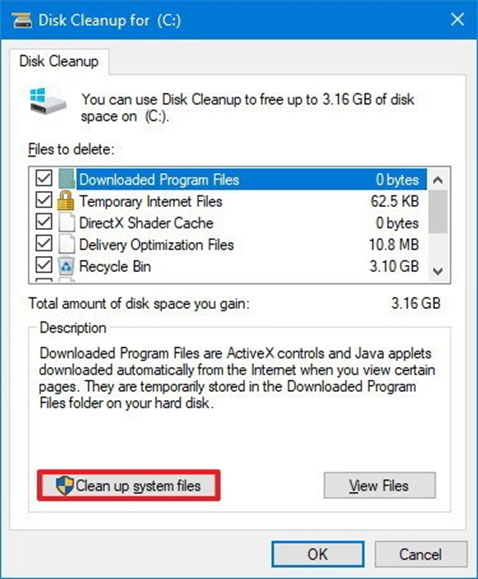
Neben der Suche und Entfernung von Junk-Dateien hilft Ihnen dieses Dienstprogramm auch dabei, veraltete und alte Systemdateien zu finden und zu entfernen. Versuchen Sie diese Schritte, um diese unnötigen Systemdateien zu entfernen.
- Klicken Sie unten links auf die Schaltfläche „Systemdateien bereinigen“.
- Wählen Sie das Laufwerk aus, das Sie reinigen möchten.
- Wählen Sie die Systemdateien aus, die Sie löschen möchten.
- Drücke OK.
Für Sie empfohlen: 7 hervorragende Software zur Dokumentenbearbeitung, die Sie verwenden können.
Festplatte defragmentieren:
Dies ist ein weiterer effektiver Schritt, um Windows 10 schneller laufen zu lassen. Ihr Systemspeicher wird mit der Zeit unübersichtlich, wenn Sie ständig Programme installieren und deinstallieren. Es bleiben Null-Byte-Dateien und andere Reste des deinstallierten Programms zurück. Mit der Zeit stellen diese Junk-Daten ein Problem für die Systemleistung dar. Daher empfiehlt es sich, Ihren Systemspeicher mit dem integrierten Defragmentierungsdienstprogramm zu defragmentieren. Um diese Funktion zu nutzen, befolgen Sie diese Schritte.
- Öffnen Sie das Ausführen-Feld, indem Sie die Windows-Taste + R drücken.
- Geben Sie dfrgui ein und drücken Sie die Eingabetaste.
- Hier finden Sie das Fenster „Laufwerke optimieren“.
- Wählen Sie das Laufwerk aus, das Sie defragmentieren und optimieren möchten.
- Klicken Sie auf die Schaltfläche „Optimieren“. Das ausgewählte Laufwerk wird sofort defragmentiert und die PC-Leistung gesteigert.
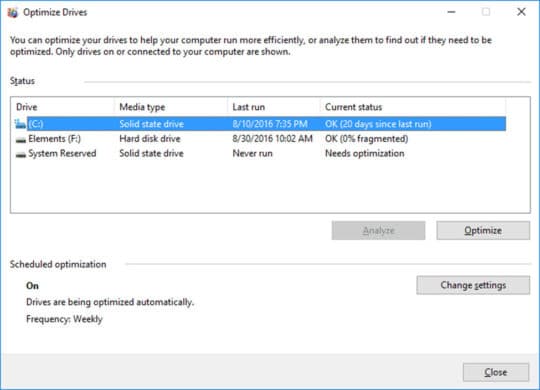
Visuelle Effekte deaktivieren:
Mit diesem Schritt können Sie Ihren PC ganz einfach für eine bessere Leistung optimieren. Mit diesem Schritt können Sie unnötige visuelle Effekte sofort verwalten oder deaktivieren. Dabei hilft Ihnen Windows dabei, die besten Einstellungen für visuelle Effekte auf Ihrem System vorzunehmen, um die zusätzliche Belastung Ihres PCs zu reduzieren. Um diese Funktion zu nutzen, führen Sie die folgenden Schritte aus.
- Gehen Sie zum Suchfeld.
- Geben Sie hier cpl ein und drücken Sie die Eingabetaste.
- Nun wird Ihnen ein neues Fenster mit den Systemeigenschaften angezeigt.
- Tippen Sie in diesem Fenster auf die Registerkarte Erweitert.
- Klicken Sie unter Leistung auf Einstellungen.
- Tippen Sie auf „Visuelle Effekte“ und aktivieren Sie die Option „Für beste Leistung anpassen“.
- Drücken Sie Übernehmen und OK.


Deaktivieren Sie nicht benötigte Startprogramme:
Wenn unnötige Apps und Programme beim Booten ausgeführt werden, verlängert sich nicht nur die Startzeit, sondern es dauert auch länger, sie herunterzufahren. Hier werden beim Startvorgang viele unnötige Programme ausgeführt, darunter alte und veraltete Programme und Bloatware-Elemente. Daher empfiehlt es sich, die Ausführung aller dieser Elemente zu Beginn zu deaktivieren. Es hilft Ihnen auch, Systemressourcen zu sparen und die Leistung von Windows 10 zu beschleunigen. Führen Sie die folgenden Schritte aus, um diese Elemente im Startprogramm zu deaktivieren.
- Öffnen Sie das Ausführen-Feld, indem Sie die Windows-Taste + R drücken.
- Geben Sie msconfig ein und drücken Sie die Eingabetaste, um ein Systemkonfigurationsfenster zu öffnen.
- Wählen Sie die Registerkarte Start.
- Tippen Sie auf die Option „Task-Manager öffnen“. Es werden Ihnen alle Startelemente im Listenformat angezeigt.
- Durchsuchen Sie die Elemente, um diejenigen zu finden, die Sie deaktivieren möchten.
- Wählen Sie hier das Element aus, das Sie deaktivieren möchten, und klicken Sie auf die Schaltfläche „Deaktivieren“. Alternativ können Sie mit der rechten Maustaste auf das ausgewählte Programm klicken und Deaktivieren auswählen.
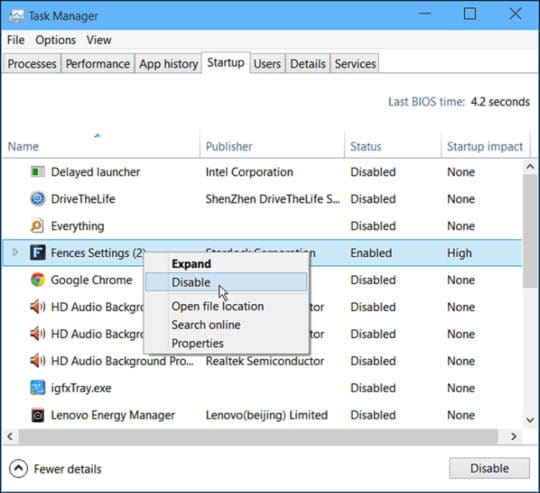
Treiber aktualisieren:
Das Aktualisieren von Treibern ist ein weiterer effektiver Schritt, um Windows 10 schneller laufen zu lassen. Veraltete Treiber wirken sich nicht nur negativ auf die Systemgeschwindigkeit aus, sondern können auch Probleme wie Abstürze, Einfrieren und mehr verursachen. Hier erhalten Sie regelmäßige Benachrichtigungen zur Aktualisierung Ihrer Treiber und haben sogar die Möglichkeit, Treiber über das Windows-Update zu aktualisieren. Wenn Sie diese Schritte verpasst haben, empfehlen wir Ihnen, die unten aufgeführten Schritte zu befolgen, um die Treiber auf Ihrem Windows-System zu aktualisieren.
- Suchen Sie nach dem Geräte-Manager und wählen Sie ihn aus dem Suchfeld in der Taskleiste aus.
- Suchen und wählen Sie im Fenster „Geräte-Manager“ die Kategorie des Geräts aus, für das Sie den Treiber aktualisieren möchten.
- Erweitern Sie die Kategorie und klicken Sie mit der rechten Maustaste darauf.
- Wählen Sie hier die Option „Treibersoftware aktualisieren“.
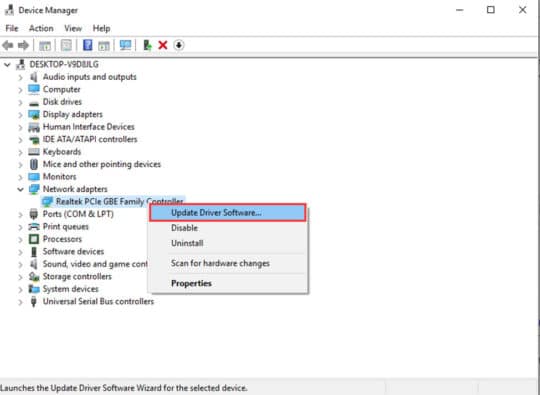
Es werden Ihnen zwei Optionen angezeigt:
- Zuerst „Automatisch nach aktualisierter Treibersoftware suchen“, mit der Sie veraltete Treiber automatisch aktualisieren können.
- Zweitens: „Durchsuchen Sie meinen Computer nach Treibersoftware“, mit der Sie den Speicherort auf Ihrem System durchsuchen können, um den ausgewählten Treiber zu aktualisieren.
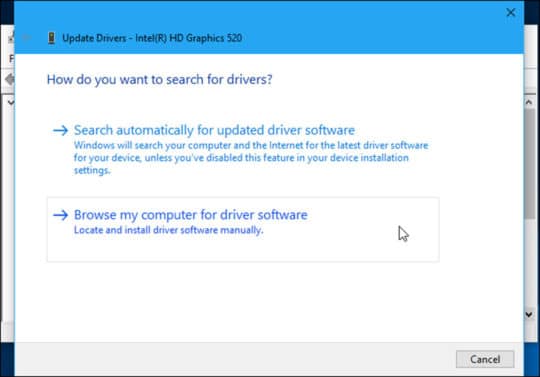
Zusätzlich zum integrierten Dienstprogramm können Sie auch die beste Treiberaktualisierungssoftware ausprobieren, um alle veralteten Treiber automatisch auf Ihrem Windows 10-PC zu aktualisieren.
Vielleicht gefällt Ihnen auch Folgendes: Die 5 einfachsten Tipps zum Freigeben von Speicherplatz in Windows 10.
Unnötige Apps und Programme deinstallieren:
Wenn Sie diesen Schritt befolgen, können Sie nicht nur wertvolle Systemressourcen freigeben, sondern auch dazu beitragen, dass Windows 10 schneller läuft. Mit diesem Schritt können Sie alle alten und veralteten Programme und Bloatware-Elemente sofort finden und deinstallieren. Befolgen Sie dazu diese Schritte.
- Suchen und wählen Sie „Apps & Funktionen“ aus dem Suchfeld in der Taskleiste.
- Hier finden Sie alle auf Ihrem PC installierten Programme in Listenform.
- Überprüfen und durchsuchen Sie diese Elemente, um einfach diejenigen auszuwählen, die Sie deinstallieren möchten.
- Sobald Sie das zu deinstallierende Programm ausgewählt haben, klicken Sie einfach auf die Schaltfläche „Deinstallieren“, um das ausgewählte Element sofort zu entfernen.
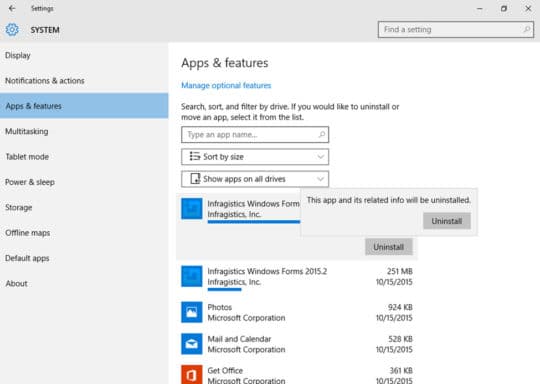
Andere Junk-Dateien entfernen:
Zusätzlich zu anderen Junk-Dateien, die wir mit dem integrierten Dienstprogramm zur Datenträgerbereinigung löschen können, können wir auch identische Dateien auf unseren Systemen finden und bereinigen. Hier sammeln sich im Laufe der Zeit doppelte Dateien in großer Zahl in Form von digitalem Müll an, belegen wertvollen Speicherplatz auf der Festplatte und machen Ihr System träge. Während das manuelle Bereinigen dieser identischen Dateien viel Zeit und Mühe kosten kann, sind die Tools zur Suche nach doppelten Dateien eine sofortige Lösung zum Auffinden und Löschen doppelter Dateien. Diese leistungsstarken Tools helfen Ihnen, Ihren Gerätespeicher automatisch gründlich zu bereinigen und zu deduplizieren. Es reduziert den Bedarf an manueller Reinigung und spart somit auch Zeit.
Windows bietet unzählige integrierte nützliche Funktionen, die Ihnen helfen, Ihren Speicherplatz zu bereinigen und zu optimieren. In diesem Artikel haben wir einige dieser effektiven Schritte ausführlich behandelt. Sie können Ihre Erfahrungen mit diesen Schritten auch in den Kommentaren unten teilen.
Dieser Artikel wurde von Yogesh Sharma geschrieben. Er ist als SEO-Analyst und technischer Content-Autor mit Systweak Blog verbunden. Sein großes Interesse gilt dem Schreiben technischer Blogs zu Ransomware, Viren, Windows und Mac. Sie finden ihn auch auf Social-Media-Plattformen wie Facebook, Twitter und LinkedIn.
